
Gestire la libreria nell’app Apple TV su Windows
La libreria nell’app Apple TV include i tuoi acquisti e noleggi, organizzati in base alle categorie, alle playlist che hai creato e ai video personali che hai aggiunto manualmente alla libreria.
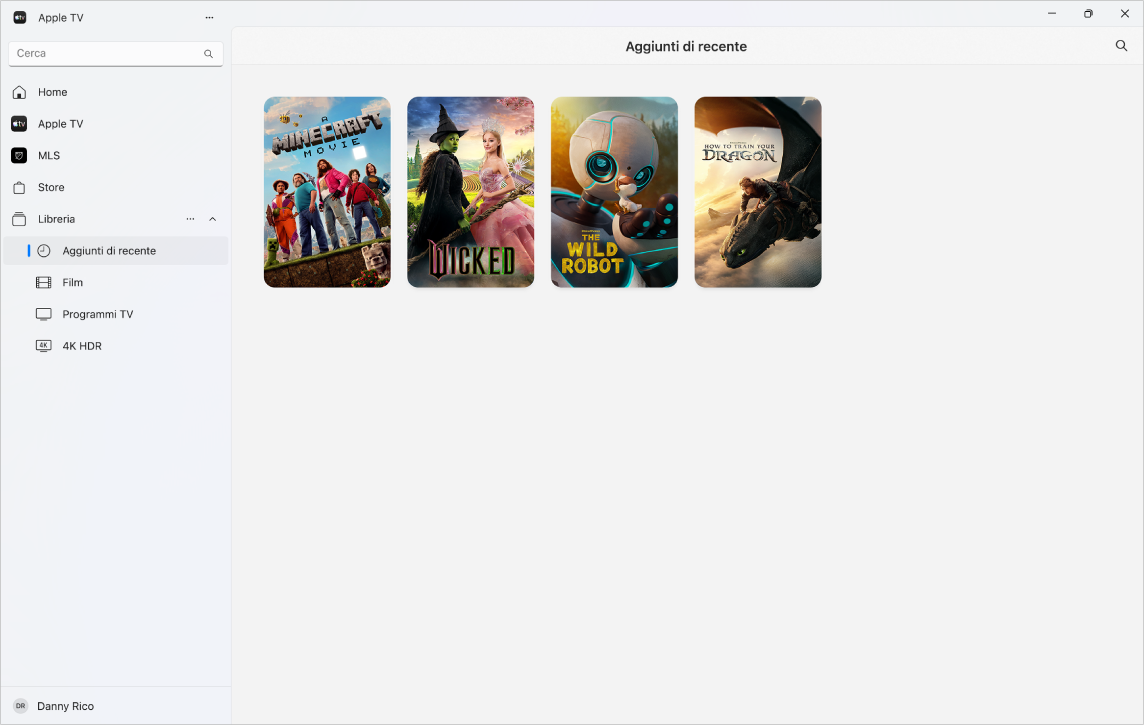
Mostrare o nascondere le categorie nella barra laterale
Apri l’app Apple TV
 sul tuo dispositivo Windows.
sul tuo dispositivo Windows.Seleziona
 accanto a Libreria nella barra laterale, quindi seleziona “Modifica barra laterale libreria”.
accanto a Libreria nella barra laterale, quindi seleziona “Modifica barra laterale libreria”.Esegui una delle seguenti operazioni:
Mostrare una categoria: attiva il relativo interruttore.
Nascondere una categoria: disattiva il relativo interruttore.
Sfogliare la libreria
Apri l’app Apple TV
 sul tuo dispositivo Windows.
sul tuo dispositivo Windows.Seleziona una delle categorie in Libreria nella barra laterale (Film, “Programmi TV” o Generi, ad esempio).
Se le categorie non sono visibili, seleziona
 accanto all’intestazione della Libreria nella barra laterale.
accanto all’intestazione della Libreria nella barra laterale.Sulla destra, scorri per sfogliare gli elementi.
Selezionando Generi nella barra laterale, viene visualizzato un elenco di generi. Seleziona un elemento nell’elenco (ad esempio, Commedia) per filtrare i risultati.
Riprodurre un elemento
Apri l’app Apple TV
 sul tuo dispositivo Windows.
sul tuo dispositivo Windows.Esegui una delle seguenti operazioni:
Su un dispositivo touch: tieni premuta una miniatura, quindi solleva il dito quando viene mostrato il menu.
Su un computer: sposta il puntatore su una miniatura, quindi fai clic su
 .
.
Seleziona “Riproduci [Titolo del film o del programma TV] dal menu.
Scaricare un film o un programma TV
Apri l’app Apple TV
 sul tuo dispositivo Windows.
sul tuo dispositivo Windows.Esegui una delle seguenti operazioni:
Su un dispositivo touch: tieni premuta una miniatura, quindi solleva il dito quando viene mostrato il menu.
Su un computer: sposta il puntatore su una miniatura, quindi fai clic su
 .
.
Seleziona Scarica dal menu.
Per monitorare l’avanzamento del download, seleziona
 nella parte superiore della barra laterale, quindi scegli Attività.
nella parte superiore della barra laterale, quindi scegli Attività.
Visualizzare altre opzioni
Apri l’app Apple TV
 sul tuo dispositivo Windows.
sul tuo dispositivo Windows.Esegui una delle seguenti operazioni:
Su un dispositivo touch: tieni premuta una miniatura, quindi solleva il dito quando viene mostrato il menu.
Su un computer: sposta il puntatore su una miniatura, quindi fai clic su
 .
.
Seleziona un’opzione dal menu:
Aggiungi alla playlist: apre un sottomenu con le opzioni per aggiungere il contenuto a una nuova playlist nuova o a una esistente.
Proprietà: apre una finestra contenente i metadati associati all’elemento. Se si tratta di un video personale, puoi modificarne i metadati.
Segna come visto o Segna come non visto: consente di modificare la categoria dell’elemento.
Copia: copia il titolo, il tempo di esecuzione, il regista, il genere e altre informazioni sull’elemento.
Elimina dalla libreria: nasconde gli elementi acquistati dall’Apple TV Store ed elimina quelli importati da altre fonti.
Creare una playlist
È possibile creare compilation personalizzate dei film e dei programmi TV nella tua libreria per riprodurli nell’ordine che desideri.
Nota: se aggiungi un elemento a una playlist, tale elemento viene scaricato sul dispositivo.
Apri l’app Apple TV
 sul tuo dispositivo Windows.
sul tuo dispositivo Windows.Seleziona
 nella parte superiore della barra laterale, quindi seleziona “Nuova playlist”.
nella parte superiore della barra laterale, quindi seleziona “Nuova playlist”.Si apre la libreria e viene mostrata una playlist vuota.
Inserisci il nome della playlist, quindi premi Invio.
Il nome della playlist viene mostrato nella barra laterale, nella sezione Playlist.
Per aggiungere elementi alla playlist, seleziona una categoria sotto Libreria nella barra laterale (ad esempio, Film), quindi esegui una delle seguenti operazioni:
Su un dispositivo touch: tieni premuto un elemento finché non compare il menu, solleva il dito, seleziona “Aggiungi alla playlist”, quindi scegli una playlist.
Su un computer: Trascina un elemento a destra del nome della playlist nella barra laterale.
Se hai creato una playlist in precedenza, puoi crearne un’altra selezionando il pulsante Aggiungi ![]() accanto a Playlist nella barra laterale.
accanto a Playlist nella barra laterale.
Modificare una playlist
Apri l’app Apple TV
 sul tuo dispositivo Windows.
sul tuo dispositivo Windows.Seleziona il nome di una playlist in Playlist nella barra laterale.
Se il nome della playlist non è visibile, seleziona la freccia di apertura accanto all’intestazione Playlist nella barra laterale.
Esegui una delle seguenti operazioni:
Modificare l’ordine di riproduzione degli elementi: trascina gli elementi sulla destra nell’ordine che desideri.
Rimuovere un elemento: seleziona
 a destra dell’elemento, quindi scegli “Rimuovi dalla playlist”.
a destra dell’elemento, quindi scegli “Rimuovi dalla playlist”.La rimozione di un elemento da una playlist non ne comporta la rimozione dalla libreria o dal dispositivo di archiviazione.
Importare video amatoriali nella libreria
Puoi importare i tuoi file video in modo da poterli guardare nell'app Apple TV.
Apri l’app Apple TV
 sul tuo dispositivo Windows.
sul tuo dispositivo Windows.Seleziona
 nella parte superiore della barra laterale, quindi scegli “Aggiungi file alla libreria” o “Aggiungi cartella alla libreria”.
nella parte superiore della barra laterale, quindi scegli “Aggiungi file alla libreria” o “Aggiungi cartella alla libreria”.Individua un file o una cartella sul tuo dispositivo Windows, quindi seleziona Apri.
I video importati vengono visualizzati nella categoria “Video personali” nella barra laterale. Se aggiungi una cartella, tutti i file in essa contenuti vengono aggiunti alla libreria.
Nota: per importare file video da iPhone, iPad o iPod touch nell’app Apple TV sul tuo dispositivo Windows, consulta Installare l’app Dispositivi Apple su Windows.
Guardare i video personali
Apri l’app Apple TV
 sul tuo dispositivo Windows.
sul tuo dispositivo Windows.Seleziona “Video personali” nella barra laterale.
Esegui una delle seguenti operazioni:
Su un dispositivo touch: tocca il video che vuoi guardare.
Su un computer: sposta il puntatore su una miniatura, quindi fai clic su
 .
.